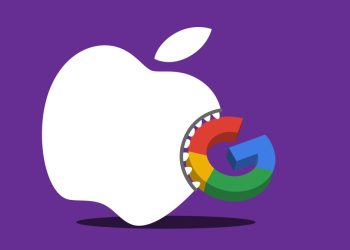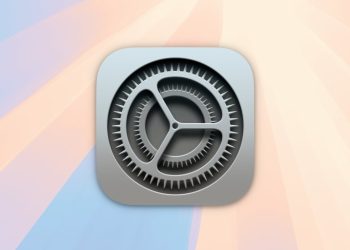Mac’iniz İçin Gelişmiş Önbellek Ayarları
Mac bilgisayarınızda önbellek içeriğini nasıl yöneteceğinizi öğrenmek için bu yazıyı takip edin. İçerik önbelleği, macOS’un internetten indirdiğiniz verileri yerel olarak saklamasına olanak tanır. Böylece istediğiniz zaman aynı verilere daha hızlı bir şekilde erişebilirsiniz.
İçerik Ön Belleklemenin Aktifleştirilmesi
Önbellekleme özelliğini kullanabilmek için önce Sistem Ayarları -> Genel -> Paylaşım -> İçerik Ön Bellekleme yolunu izleyerek bu ayarı aktifleştirmeniz gerekiyor. Bu adımı gerçekleştirdiğinizde, hangi tür içeriği önbelleğe almak istediğinizi seçmenize olanak tanıyan bir pencere açılacak; Tüm İçerik, Paylaşılan İçerik veya iCloud İçeriği seçeneklerinden birini tercih edebilirsiniz.
Ayrıca internet bağlantınızı paylaşmak isteyip istemediğinizi ve içeriğin ön belleğinin nerede saklanacağını, ne kadar büyük olacağını Seçenekler butonuna tıklayarak ayarlayabilirsiniz. İçerik önbellekleme özelliğini açtıktan sonra Mac’inizi veya diğer cihazlarınızı yeniden başlatmanız istenecektir.
Önbellek Ayarlarının Saklandığı Yer
Önbellek ayarları, Mac’te /Library/Preferences/com.apple.AssetCache.plist klasöründe bir .plist (XML) dosyası olarak saklanır. Bu dosyayı bir metin editörü ya da Apple’ın Xcode uygulamasıyla açarak ayarlarını değiştirebilirsiniz. Ancak Apple, bu dosyada yalnızca belirli ayarların değiştirilmesini öneriyor; aksi takdirde Mac’iniz işlevsiz hale gelebilir.
Değiştirebileceğiniz ayarların tam listesini Apple Platform Dağıtım Kılavuzundaki Gelişmiş içerik önbellekleme ayarları bölümünde bulabilirsiniz.
Terminal Üzerinden Ayar Değiştirme
İlerlemek istemiyorsanız, ayarları doğrudan .plist dosyasında değiştirmek yerine macOS’un Terminal uygulaması aracılığıyla AssetCacheManagerUtil komutunu kullanarak değiştirebilirsiniz. Daha fazla bilgi almak için Terminal’de man AssetCacheManagerUtil yazarak bilgi alabilirsiniz.
Ayrıca bazı değerlerin ayarlarını değiştirmek için sudo ön ekini kullanmanız gerektiğini unutmayın. Değişikliklerinizi yaptıktan sonra, ayarların yeniden yüklenmesi için sudo AssetCacheManagerUtil reloadSettings komutunu kullanabilirsiniz.
Apple, bazı parametrelerin ayarlarını değiştirmek için içerik önbelleklemeyi Sistem Ayarları menüsünden durdurup yeniden başlatmanızı gerektirebilir. Tüm standart içerik önbellek ayarlarını görmek için Terminal’de sudo AssetCacheManagerUtil settings yazabilirsiniz.
Sonuç olarak, içerik önbellek ayarlarını değiştirerek Mac’inizin nasıl verileri sakladığını, yüklediğini ve sildiğini kontrol edebilirsiniz. Bu ayarlar sayesinde, sisteminizin performansını artırabilirsiniz.